文章详情页
win10关闭自动更新
浏览:82日期:2022-08-08 09:21:23
Windows系统的自动更新是为了让用户及时的使用最新补丁修复当前版本的一些问题,这样可以让系统整体更完善,但是windows的自动更新是后台静默下载的,而且经常性的突然重启,让用户非常烦恼,今天小编给大家分享下不想升级更新把win10自动更新关闭的方法,一起来学习下吧。

win10关闭自动更新方法
1、使用win+R快捷键打开运行框,输入“services.msc”,点击确定。
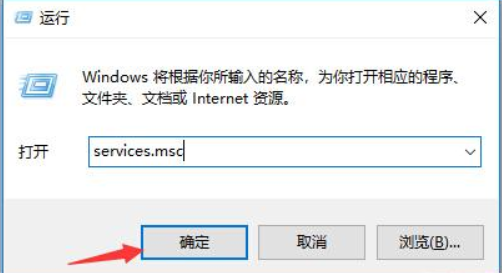
2、打开服务,左侧找到并双击“Windows Update”。
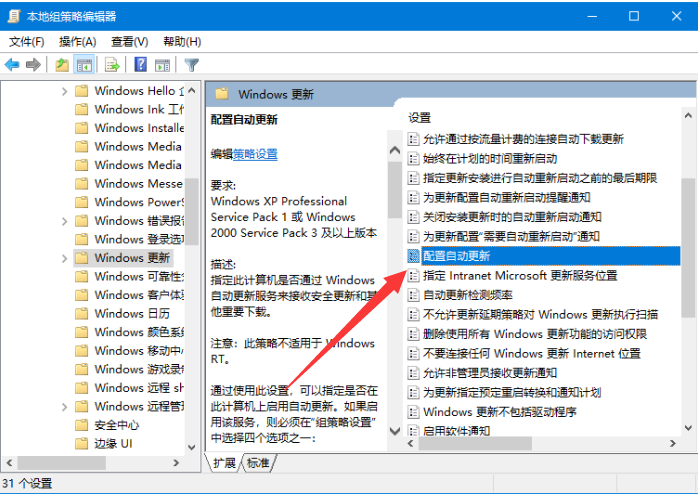
3、找到“启动类型”,选择“禁用”,确定即可。
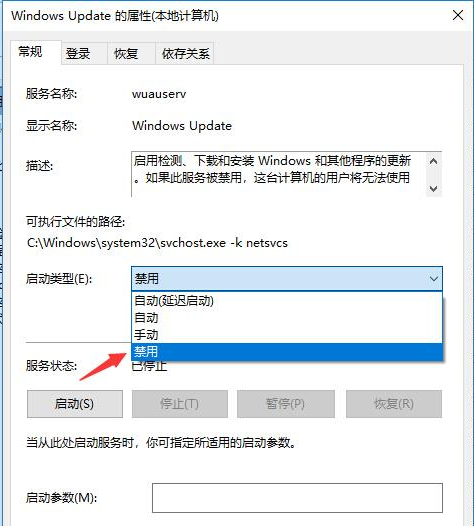
4、win+R打开运行窗口,输入gpedit,打开组策略编辑器,依次展开「计算机配置 - 管理模板 - Windows 组件 - Windows 更新」,右侧找到「配置自动更新」选项。
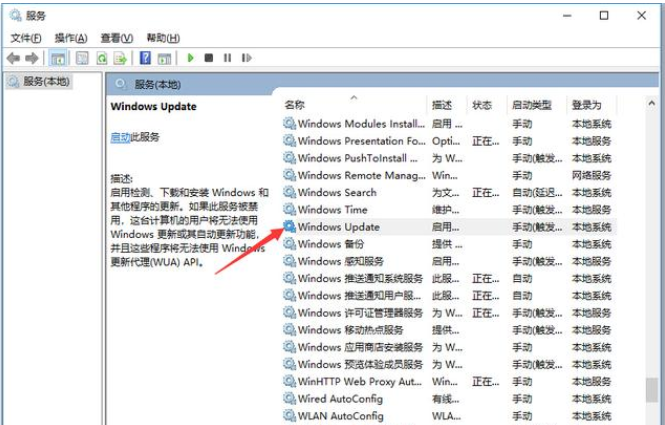
5、打开配置自动更新后,左上角选择已禁用,点击确定就关闭自动更新啦。
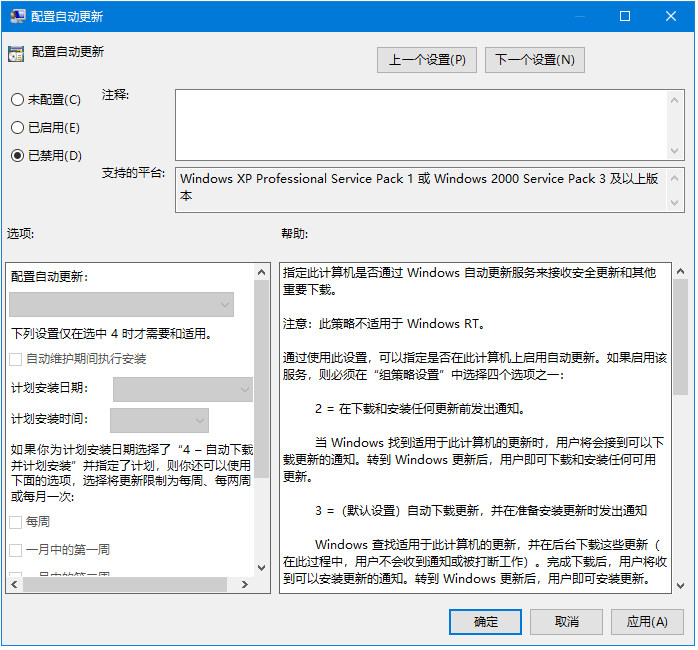
相关文章:
1. Linux Mint系统怎么卸载程序? Linux卸载不需要应用的技巧2. Win10系统360浏览器搜索引擎被劫持解决方法 3. Thinkpad e580笔记本怎么绕过TPM2.0安装Win11系统?4. freebsd 服务器 ARP绑定脚本5. 通过修改注册表来提高系统的稳定安全让计算机坚强起来6. Win11/Win10 上提供“试用”按钮 微软计划用“OneOutlook”替代原生“Mail”应用7. 统信UOS系统怎么禁止窗口特效? 统信关闭窗口特效的技巧8. Centos 7安装Rclone如何用命令同步国外网盘文件?9. ThinkPad X13如何用U盘重装系统?ThinkPad X13使用U盘重装系统方法10. uos截图保存在哪? UOS设置截图图片保存位置的技巧
排行榜

 网公网安备
网公网安备